FLAC è l'acronimo di Free Lossless Audio Codec, ampiamente utilizzato per il campionamento e la registrazione a causa dei suoi duplicati bit-perfetti di CD. Inoltre, è adatto per realizzare brani originali. Inoltre, questo file audio è accettato da vari lettori portatili, telefoni e dispositivi. L'unico compromesso con questo file audio è la grande dimensione del file.
Ciò è dovuto all'elevata qualità di FLAC. Sebbene sia la metà delle dimensioni di un CD, è più significativo dei file MP3, circa sei volte più grandi. Sarà un problema se desideri archiviare un sacco di file FLAC sul tuo dispositivo. Ecco perché molti utenti lo vogliono comprimere i file FLAC per salvare più file audio e per altri scopi. Dai un'occhiata agli strumenti che puoi utilizzare per eseguire questa attività di conversione.
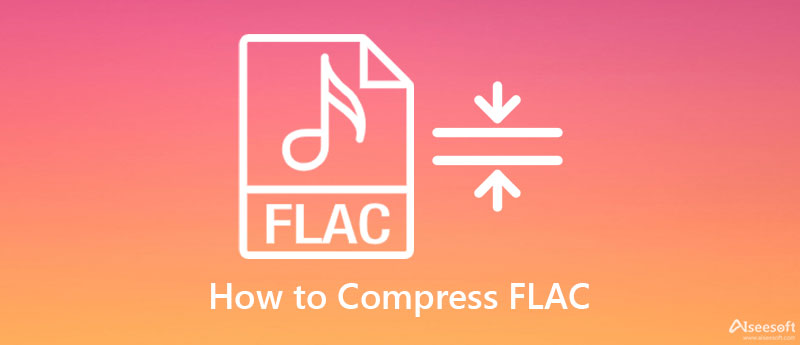
Video Converter Ultimate ti consente di comprimere i tuoi file FLAC. In particolare, è fatto per convertire i tuoi file video/audio. Bene, a parte questo, viene fornito con altri strumenti pratici come il compressore audio. Con esso, puoi modificare parametri come formato, canale, frequenza di campionamento, bitrate, ecc. Questo strumento ti consente di ridurre il bitrate fino a 64 kbps, il che si traduce in una dimensione del file inferiore. Soprattutto, puoi visualizzare in anteprima il file risultante per vedere le modifiche. Con questa funzione, sarai anche in grado di mettere a punto i parametri in base al risultato desiderato. Ora, ecco una dimostrazione della compressione FLAC con un livello di qualità del suono eccellente.

Scarica
Aiseesoft Video Converter Ultimate
Sicuro al 100%. Nessuna pubblicità.
Sicuro al 100%. Nessuna pubblicità.
Innanzitutto, scarica gentilmente il programma utilizzando il Scarica gratis pulsante in alto. Assicurati di ottenere il programma di installazione corretto per il sistema operativo del tuo computer. Quindi, installa ed esegui lo strumento. Successivamente, circumnaviga l'interfaccia e le funzionalità del programma.
Quindi, vai al Strumenti scheda facendo clic su di essa nel menu sopra. Successivamente, vedrai una moltitudine di strumenti e funzionalità offerti dal programma. Seleziona il Compressore audio e ha colpito l' Plus pulsante segno. Quindi, apparirà la cartella del tuo dispositivo. Ora, fai doppio clic sul file FLAC selezionato da comprimere.

Dovresti notare una finestra popup che mostra i parametri per ridurre o comprimere il file audio. Trascina il cursore per modificare le dimensioni in base alle tue esigenze. Vedrai la percentuale che indica quanto hai ridotto il file audio. È inoltre possibile fare clic sulle frecce a discesa dei parametri per impostare i valori e ridurre ulteriormente le dimensioni del supporto.
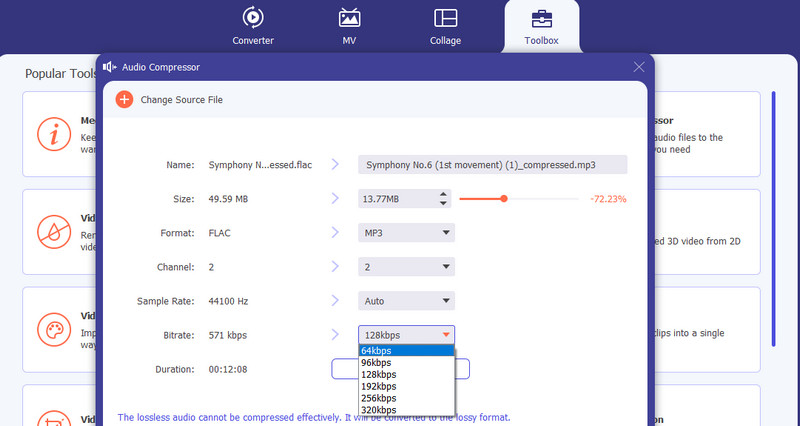
Una volta fatto, premi Anteprima per ascoltare la riproduzione audio. Imposta una destinazione per il file e fai clic su Comprimere pulsante per salvare il file compresso.

Un altro strumento affidabile per comprimere i tuoi file FLAC è un convertitore audio Freemake. Allo stesso modo, ti consente di ridurre le dimensioni multimediali del tuo file audio alterando i canali, la frequenza di campionamento e il bitrate. Se non ti piace personalizzare, puoi scegliere tra i preset disponibili. Per eseguire la compressione audio FLAC, seguire le procedure dettagliate di seguito.
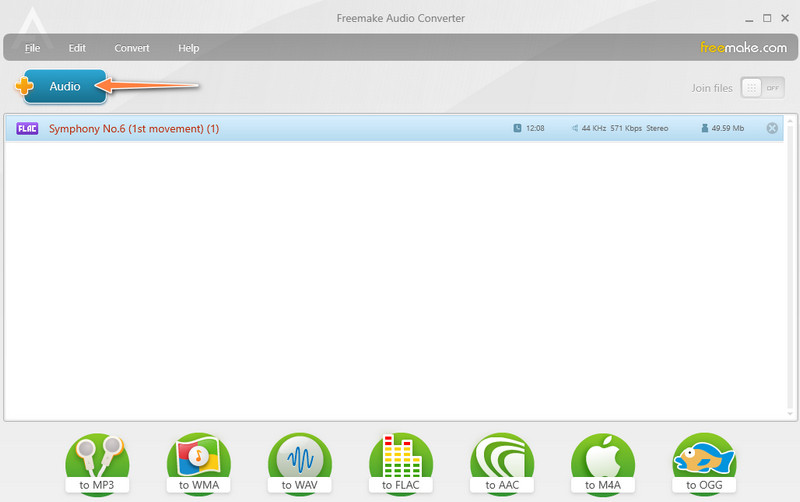
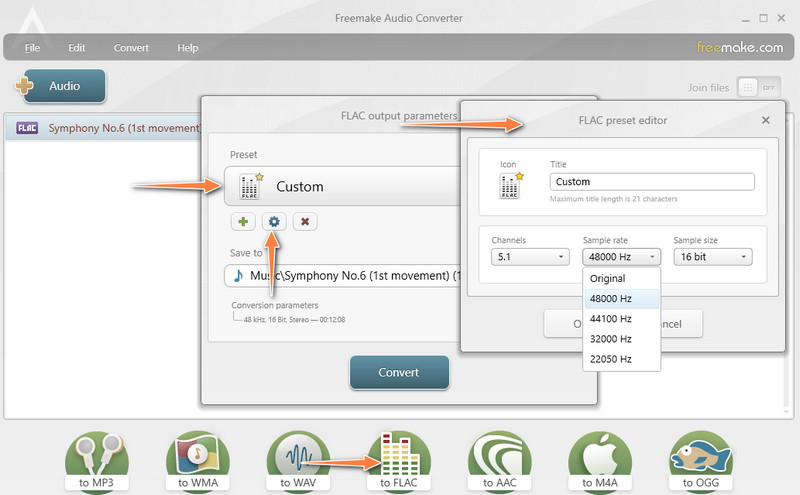
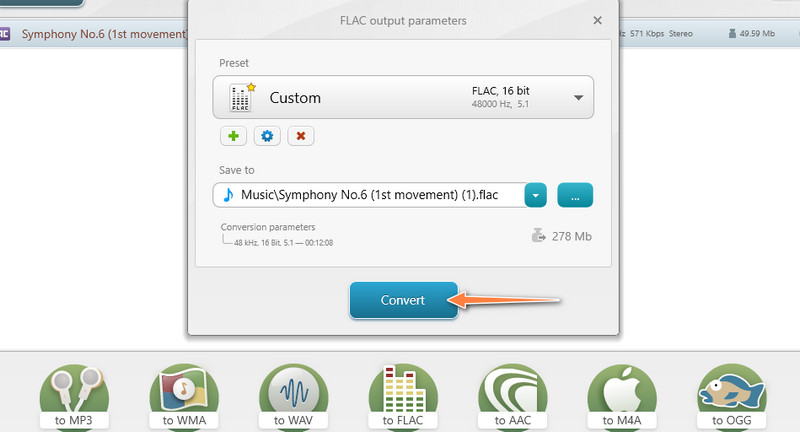
Dal nome stesso, Online Audio Converter è un programma basato sul Web che puoi utilizzare per comprimere i file audio. Hai una varietà di opzioni per l'importazione di file audio. Ciò include il caricamento da Google Drive, Dropbox o l'utilizzo dell'URL del file audio. Inoltre, puoi scegliere tra la qualità prontamente disponibile offerta dallo strumento. In alternativa, puoi modificare gli aspetti audiovisivi dell'audio dalle sue impostazioni avanzate.
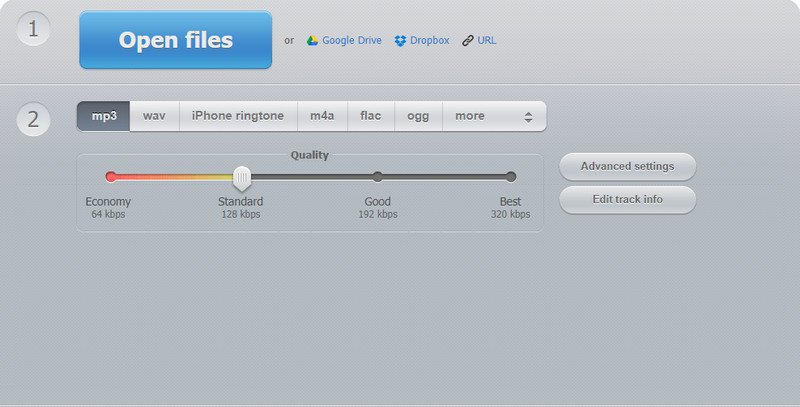
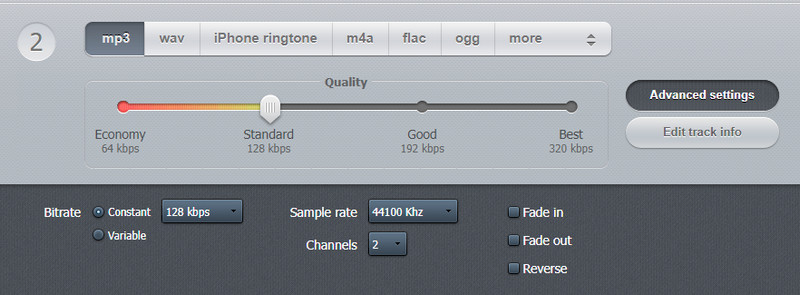
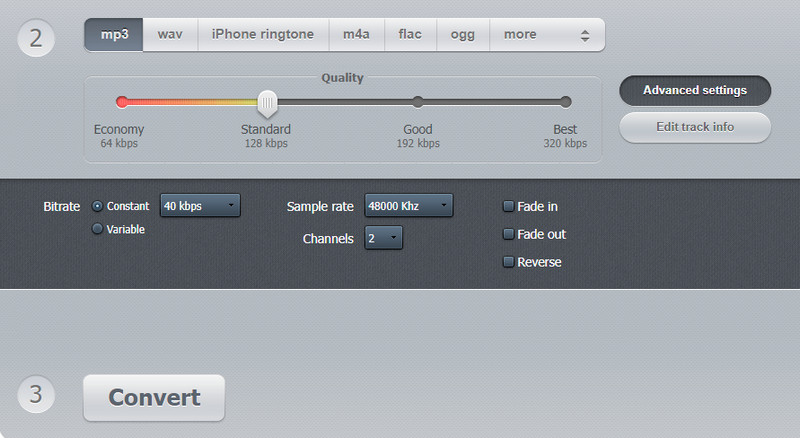
Ti starai chiedendo come funziona la compressione FLAC. Prima di ciò, è necessario sapere se si sta eseguendo una compressione con o senza perdita di dati. Nel caso di FLAC, è una compressione senza perdite.
Nella compressione lossless, i dati non vengono rimossi ma vengono ricostruiti per diventare più efficienti. Viene codificato utilizzando la codifica della lunghezza di esecuzione o RLE, sostituendo i dati ridondanti utilizzando il metodo della frequenza o delle coppie di dati. Pertanto, è un metodo di compressione consigliato se non si desidera eliminare dati importanti.
Qual è l'importanza della compressione audio?
Compressione o riduzione delle dimensioni multimediali del file audio, AKA compressione audio, è utile quando si tenta di allegare file audio per e-mail che implementano un limite di dimensione del file.
Il livello di compressione FLAC influisce sulla qualità?
Sì. Una compressione troppo elevata del file audio potrebbe ridurre significativamente le dimensioni del file, ma è in gioco la qualità. Puoi ridurre la perdita di qualità utilizzando un compressore senza perdite come Video Converter Ultimate.
Quale è meglio, FLAC o MP3?
FLAC è uno dei migliori formati che offre un'elevata qualità del suono. Tuttavia, non tutti i dispositivi e i lettori accettano questo formato. Con MP3, puoi avere una qualità audio decente permettendoti di riprodurli su quasi tutti i dispositivi e lettori.
Conclusione
Questo post introduce i tre programmi più consigliati che ti aiuteranno comprimere i file FLAC. Ora non ti preoccuperai di esaurire lo spazio di archiviazione. Inoltre, sarai in grado di allegare file audio all'e-mail completamente senza preoccupazioni.

Video Converter Ultimate è un eccellente convertitore video, editor e potenziatore per convertire, migliorare e modificare video e musica in 1000 formati e altro ancora.
Sicuro al 100%. Nessuna pubblicità.
Sicuro al 100%. Nessuna pubblicità.